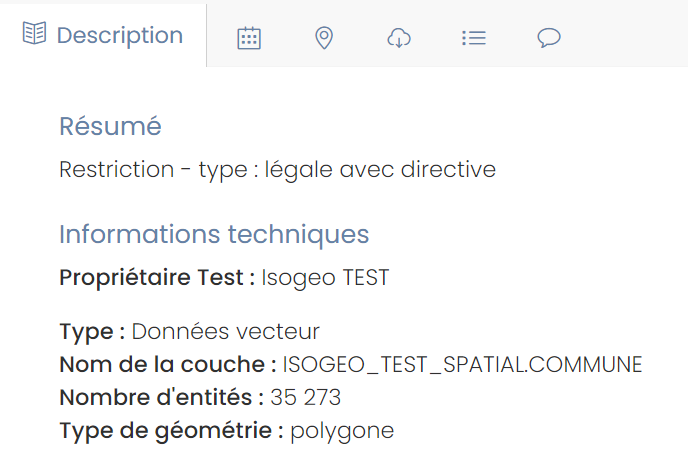Groupes¶
Ce menu vous permet de configurer les différents groupes de droits affectés aux utilisateurs du Portail. Par défaut, il existe trois groupes niveaux de droit déjà paramétrés :
- Super Admin
- Utilisateur authentifié
- Utilisateur public
Vous pouvez créer d'autres groupes en cliquant sur Edition d'un groupe dans le menu à gauche. Pour chaque groupe, il est possible de configurer tous les paramètres ci-dessous.
Informations sur le groupe¶
Saisir les informations principales du groupe :
- Nom : Nom du groupe
- Description : Décrire la raison pour laquelle le groupe est créé
- Authentification : Activer l'authentification obligatoire pour les membres du groupe
- Accès Admin : Activer l'accès au back-office pour les membres du groupe
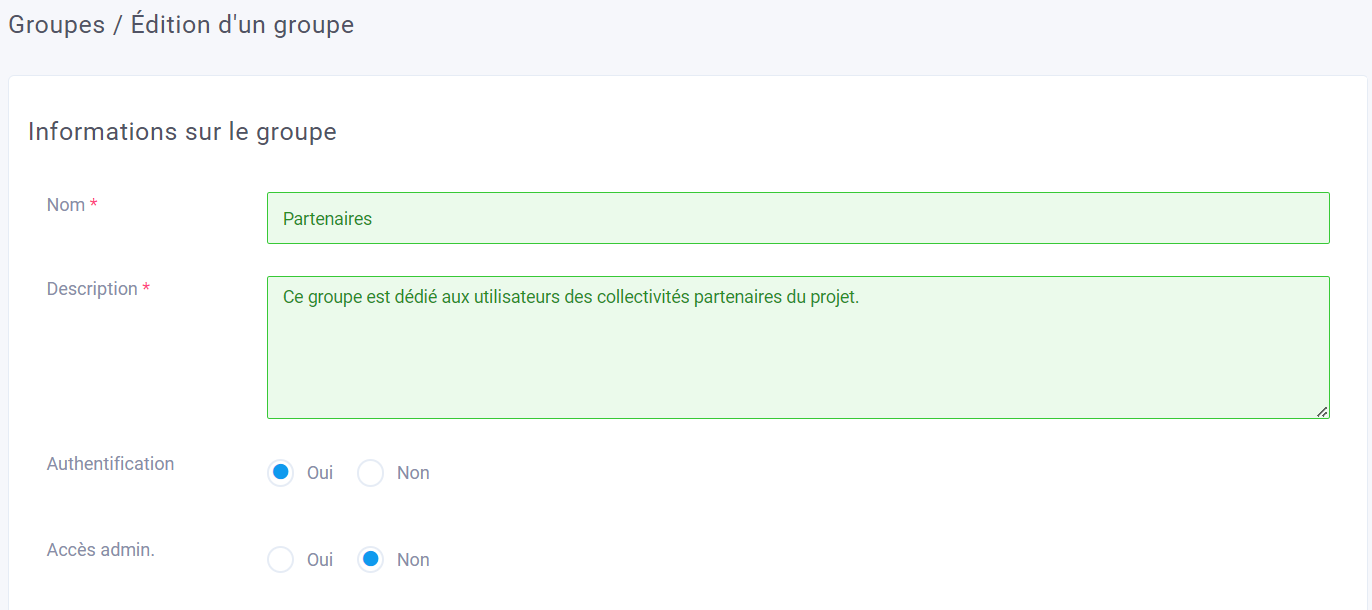
Membres du groupe¶
Sélectionner dans la liste déroulante, les utilisateurs à ajouter au groupe. Vous pouvez également filtrer sur la liste des utilisateurs du groupe directement dans la page Utilisateurs. Pour ajouter par lot des utilisateurs au groupe, utiliser la fonctionnalité dédiée dans la page Utilisateurs.

Paramètres d'affichage du groupe¶
Nombre de résultats par page¶
Le nombre doit être compris entre 10 et 100 avec un pas de 10.
Partages accessibles¶
Il est possible de créer plusieurs partages dans l'interface d'administration d'Isogeo puis de choisir le ou les partages accessibles par niveau de droit.
Si aucun partage n'est sélectionné, toutes les données partagées à l'application Portail sont accessibles.
Il faut créer un partage par groupe si vous souhaitez que les utilisateurs de ces groupes n'aient pas accès aux mêmes fiches de métadonnées.
Exemple d'utilisation de la fonctionnalité¶
-
Partager le catalogue de données interne dans un partage à destination du portail et le rendre accessible au groupe des utilisateurs authentifiés.
-
Créer un autre partage vers le même portail contenant le catalogue de données public et le rendre accessible au groupe des utilisateurs publics.
Copier le chemin¶
 Cette fonctionnalité permet d'autoriser la copie de l'emplacement de la ressource de la fiche de métadonnées si celui-ci est un chemin (exemple :
Cette fonctionnalité permet d'autoriser la copie de l'emplacement de la ressource de la fiche de métadonnées si celui-ci est un chemin (exemple : D:\SIG\DATA\REFERENCE\IGN\BDTOPO\).
Cette fonctionnalité peut être utile dans le cadre d'un portail interne dans lequel les utilisateurs ont accès aux données SIG via des répertoires partagés.
Lorsque l'emplacement est accessible, le bouton ci-après s'affiche à coté de la croix sur une fiche de métadonnées.
Partager avec iFrame¶
 Cette fonctionnalité active la possibilité de copier un iFrame intégrant la métadonnée concernée.
Cette fonctionnalité active la possibilité de copier un iFrame intégrant la métadonnée concernée.
Lorsque le partage avec iFrame est activé, le bouton ci-après s'affiche à coté de la croix sur une fiche de métadonnées.
En cliquant, un code intégrable en iFrame dans un site web est automatiquement généré (cf. Capture ci-dessous).

Noter une fiche¶
L'utilisateur peut noter une fiche de métadonnée en cliquant sur le nombre d'étoiles qu'il souhaite affecter (cf. capture ci-dessous).
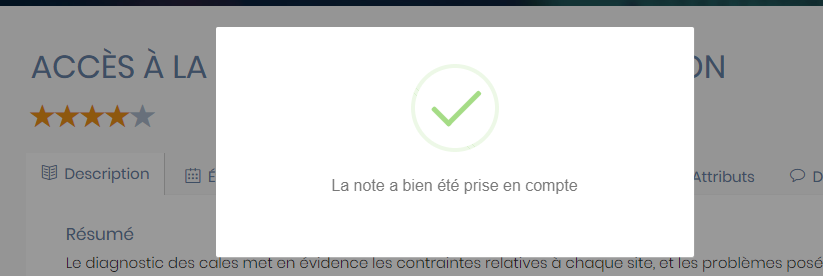
Consulter les notes¶
Si oui, l'utilisateur peut visualiser les notes sur les fiches de métadonnée.
Masquer les données de type "Services" (API Isogeo)¶
Cette fonctionnalité permet de masquer les fiches de services dans le catalogue et le filtre correspondant. En revanche, elles sont toujours comptabilisées dans le nombre de résultats de la recherche.
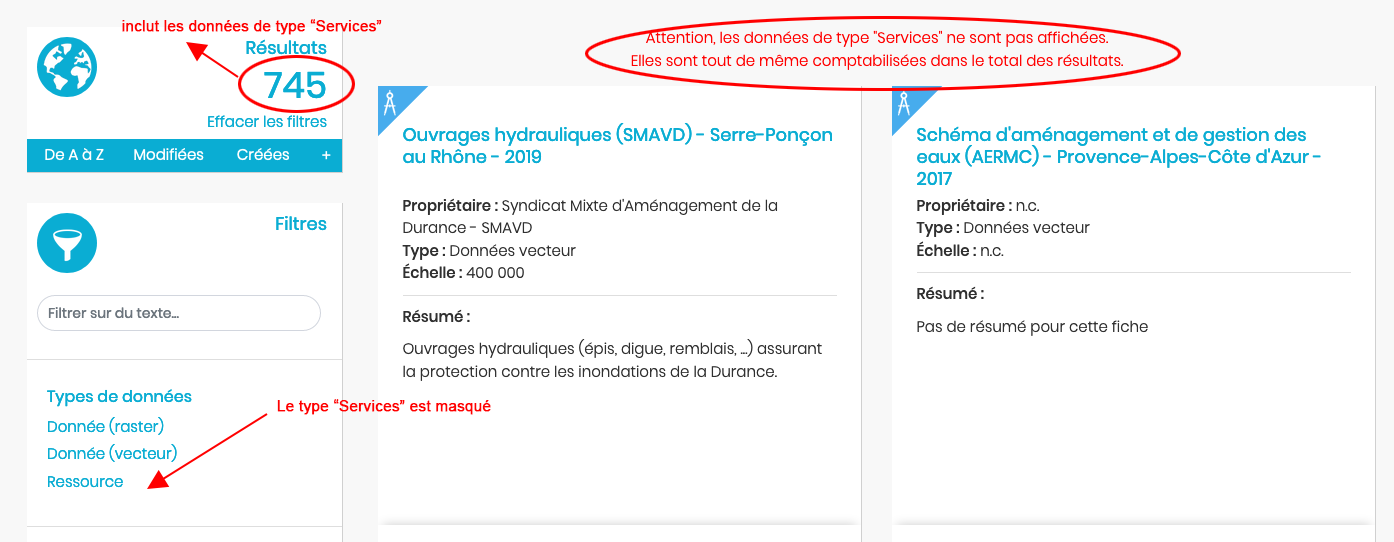
Note
Cette fonctionnalité ne concerne que les portails dont la recherche utilise l'API Isogeo.
N'afficher que les données publiées (API Dawizz)¶
Cette fonctionnalité permet d'afficher uniquement les données ayant le statut "Publiée" dans le catalogue Dawizz partagé au portail. Pour afficher toutes les données, sélectionner Afficher les fiches pour lesquelles ce paramètre n'est pas renseigné.

Note
Cette fonctionnalité ne concerne que les portails dont la recherche utilise l'API Dawizz.
Champs visibles à plusieurs endroits¶
Cette section permet de gérer l'affichage de certains champs sur :
- la page données soit la vignette d'aperçu de la métadonnée ;
- le widget de sélection de données (cf. Liste des données sélectionnées) ;
- les résultats de la recherche générale sur tout le site ;
- la page de la fiche de métadonnée détaillée.
On peut donc choisir d'afficher ou non les champs suivants :
- Propriétaire
- Echelle
- Type
- Mots-clés
- Thèmes Inspire
- Thématiques
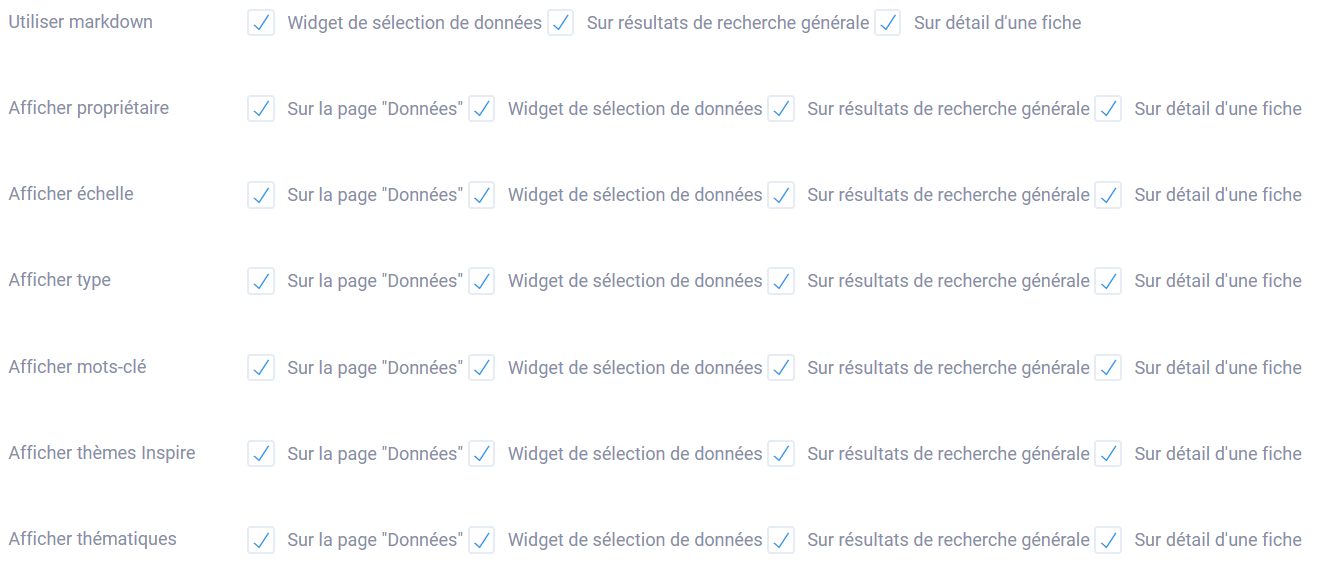
Résultats sur le front office¶
Sont représentés ci-dessous les résultats sur le front office lorsque tout est activé ou désactivé.
- Sur la page données soit la vignette d'aperçu de la métadonnée
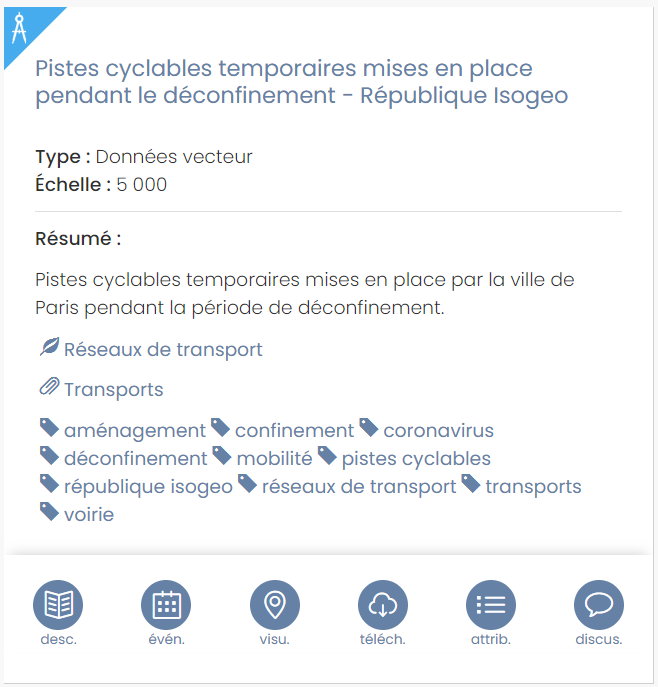
- le widget de sélection de données
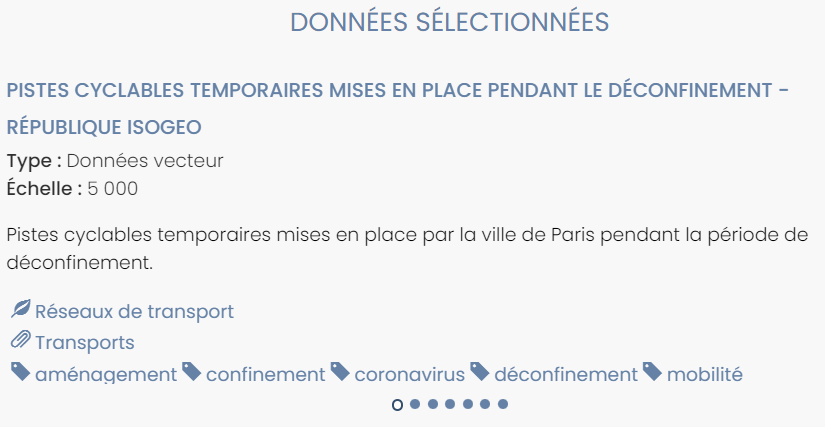
- les résultats de la recherche générale sur tout le site
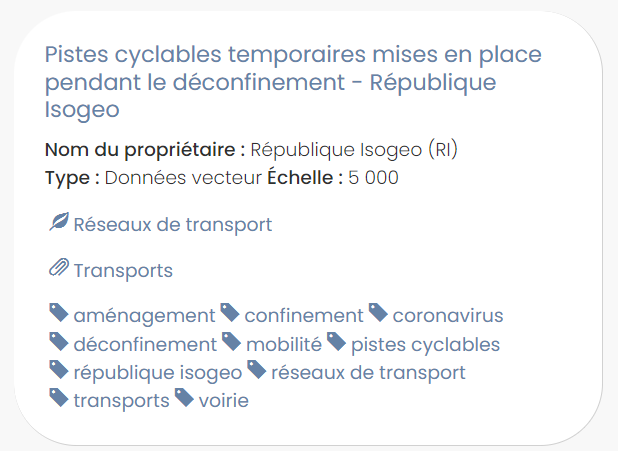
- Sur la page de la fiche de métadonnée détaillée
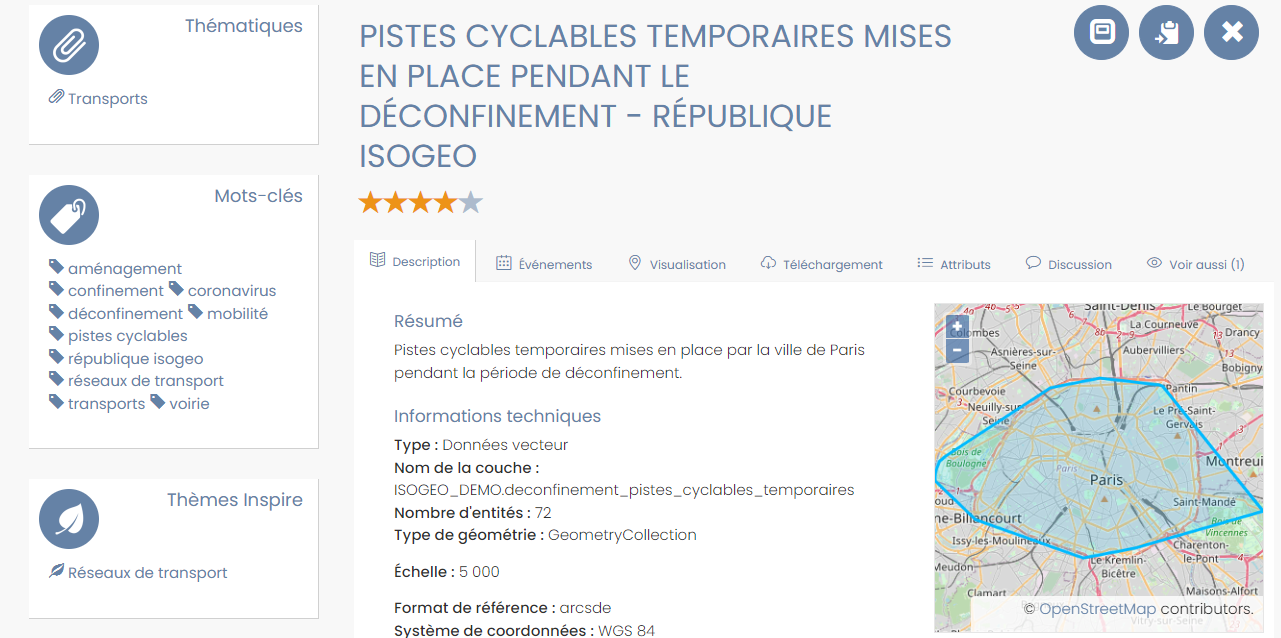
Onglets des fiches de métadonnées¶
Vous pouvez choisir ici d'afficher ou non les onglets ci-dessous selon le profil d'utilisateur.
Description ¶
Fiches Isogeo¶
Pour les fiches Isogeo, l'onglet description présente la plupart des champs de métadonnées :
- Résumé
- Information techniques
- Propriétaire
- Nom de la couche
- Nombre d'entités
- Type de géométrie
- Résolution
- Échelle
- Format de référence
- Système de coordonnées
- Encodage des caractères
- Contexte de collecte
- Méthode de collecte
- Qualité (conformité aux spécifications)
- Règle de topologie
- Conditions d'accès et d'utilisation
- Licence
- Description de la licence
- Limitations
- Directive
- Contenu
- Restriction
- Description
- Contacts
- Point de contact
- Autres rôles de contact
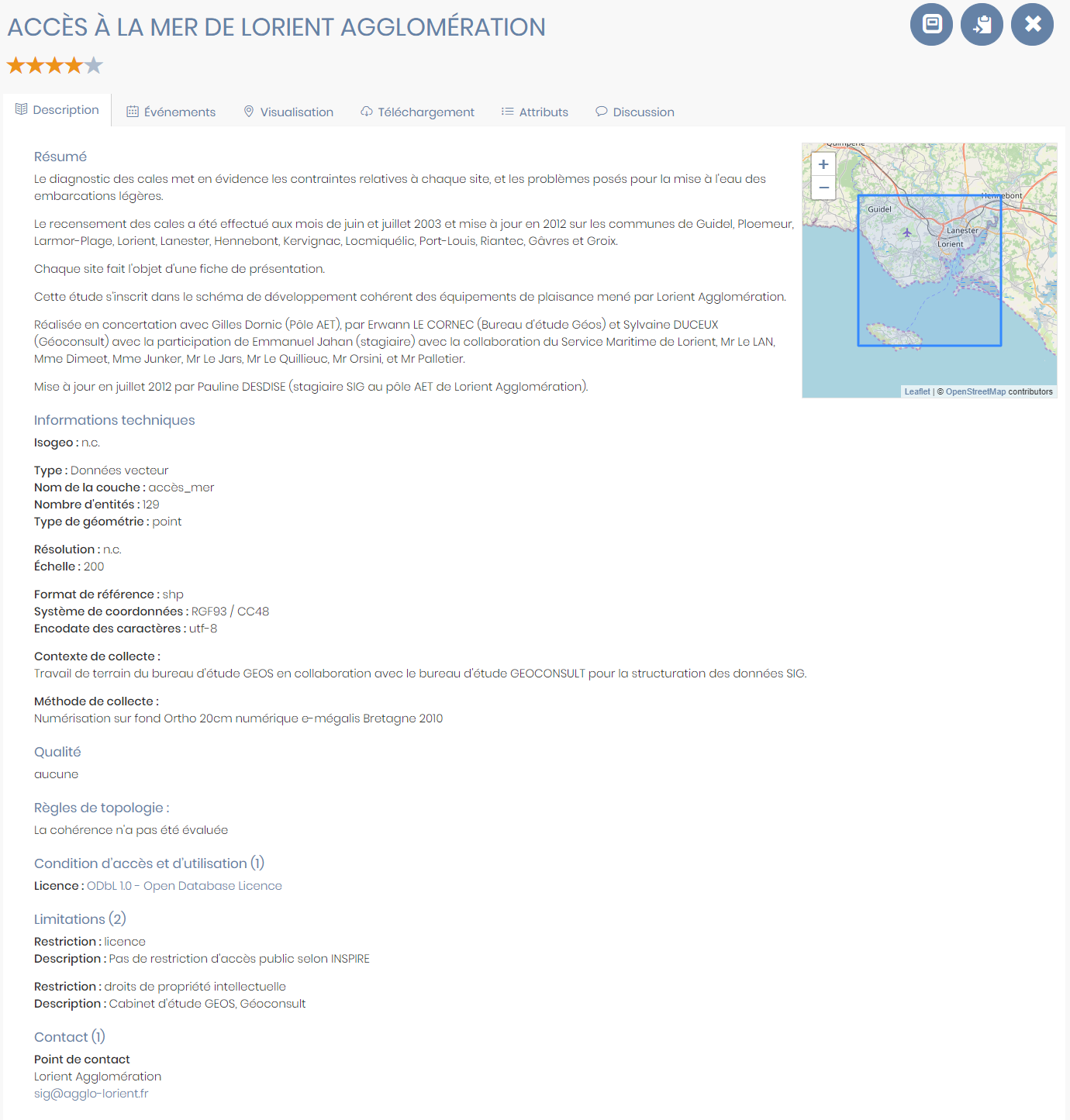
Fiches Dawizz¶
Pour les fiches Dawizz, on retrouve les champs suivants :
- Description
- Mots-clés et thématiques
- Référent(s)
- Concepts de thesauri
- Application
- Descriptif de l'application
- Type de donnée
- Domaine de l'application
- Nombre d'attributs
- Nombre d'enregistrements
- Date de création de la fiche de métadonnée
- Date de dernière mise à jour
- Langue
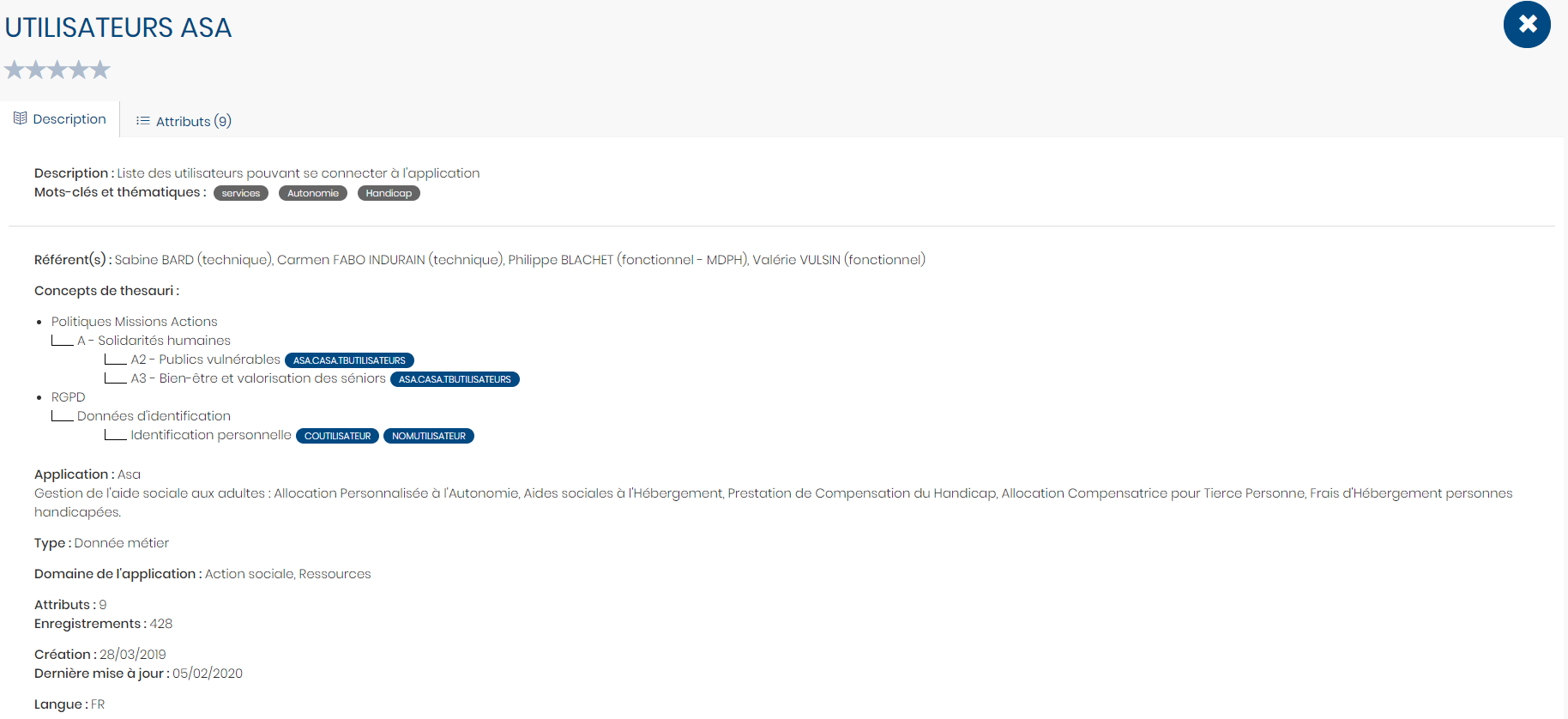
Événements ¶
On retrouve dans cet onglet les champs concernant l'historique de la donnée et la chronologie des derniers évènements sur la donnée.
- Historique de la donnée
- Date de création
- Date de dernière modification
- Début de validité
- Fin de validité
- Fréquence de mise à jour
- Derniers événements sur la donnée
- Date de publication
- Date de mise à jour
- Date de création
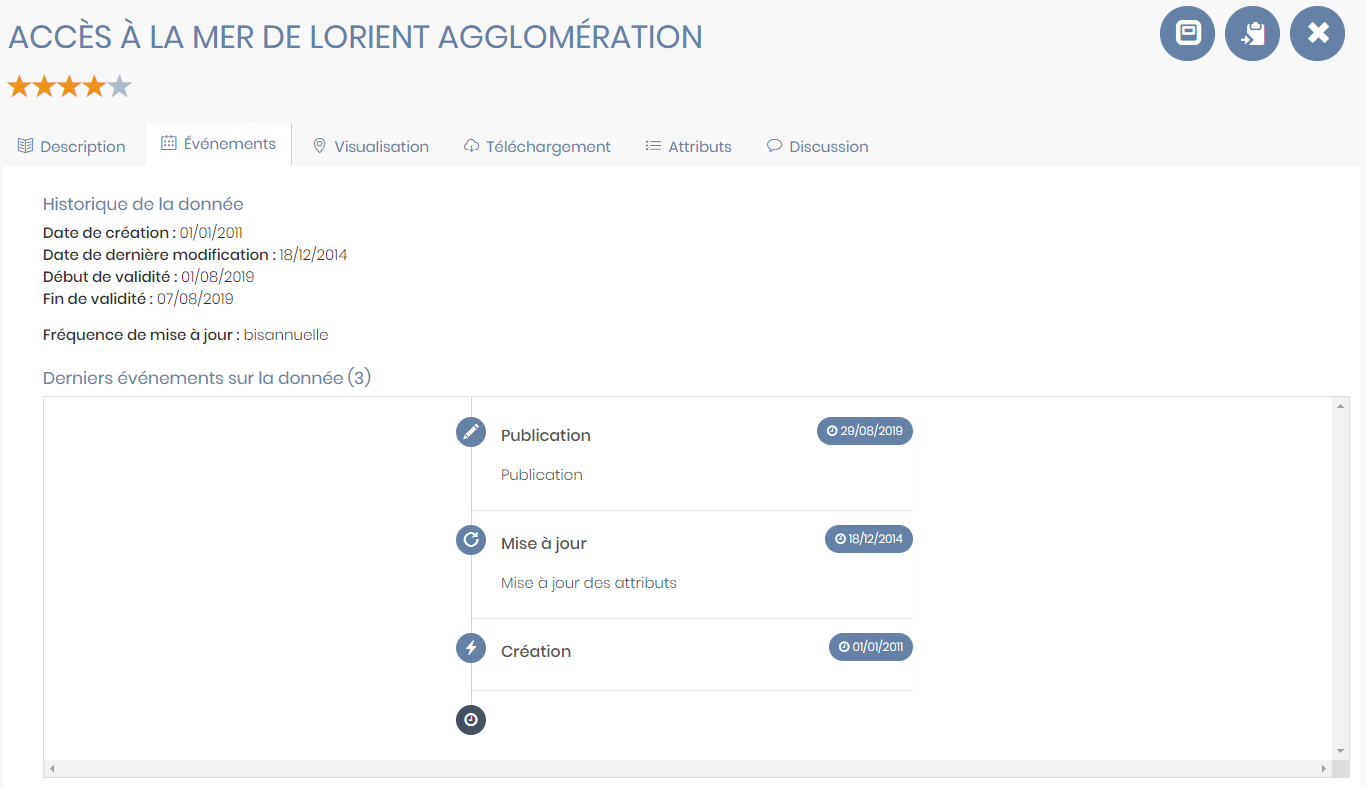
Visualisation¶
Cet onglet permet de visualiser les données lorsque qu'un ou plusieurs service(s) est(sont) associé(s) à la fiche de métadonnée dans Isogeo.
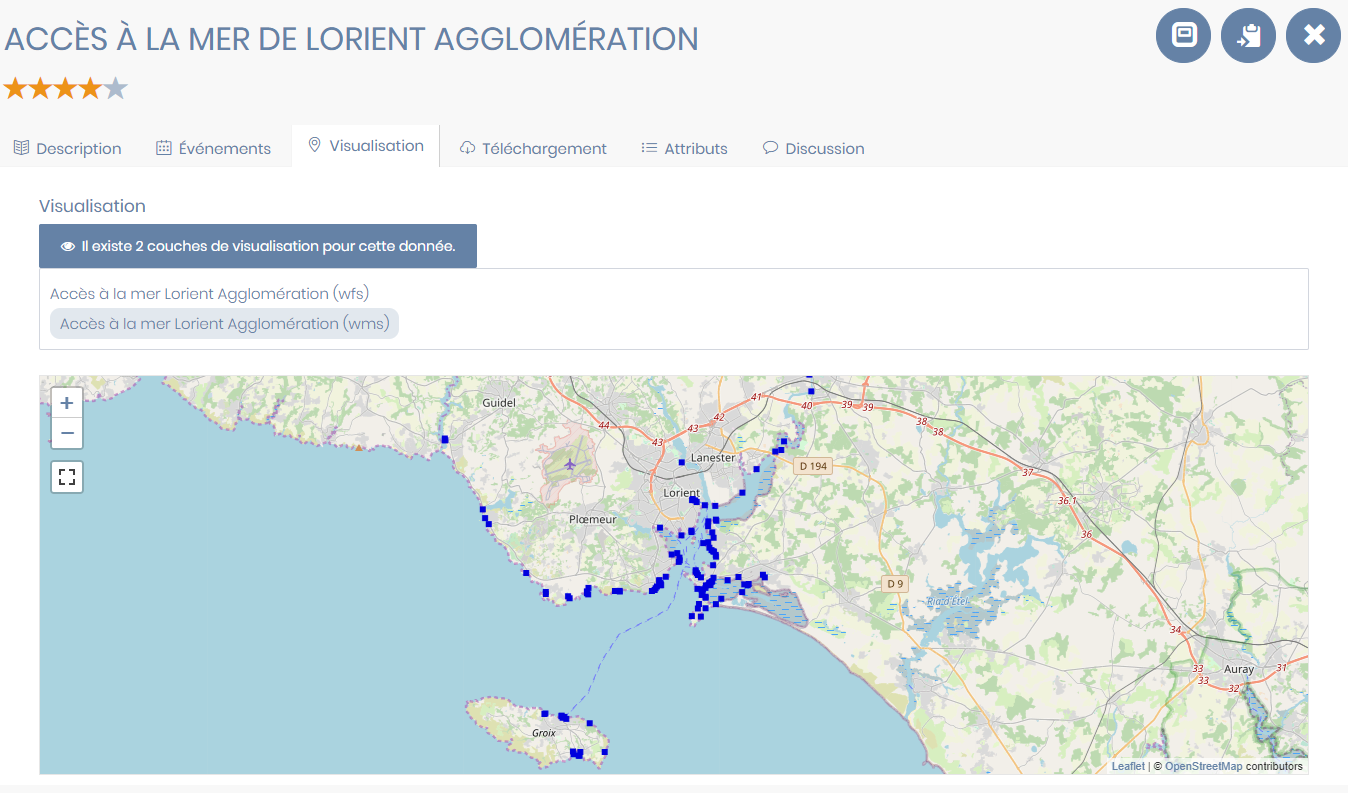
Téléchargement¶
Cet onglet permet de télécharger la métadonnée ou la donnée elle-même lorsqu'un lien de téléchargement est renseigné dans la fiche de métadonnée.
- Fiche au format XML
- Fiche au format PDF
Lorsque l'extracteur de donnée est activé, il permet d'ajouter des données au panier.
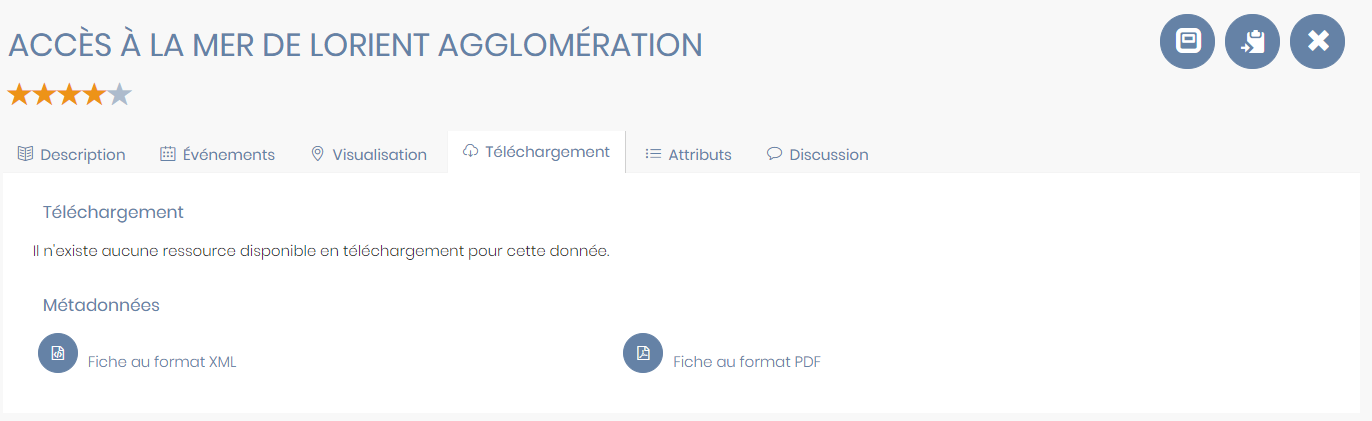
Attributs¶
Fiche Isogeo¶
Présentation des attributs sous forme de tableau avec les colonnes suivantes :
- Nom
- Alias
- Commentaire en base (en italique)
- Type
- Description
- Langue
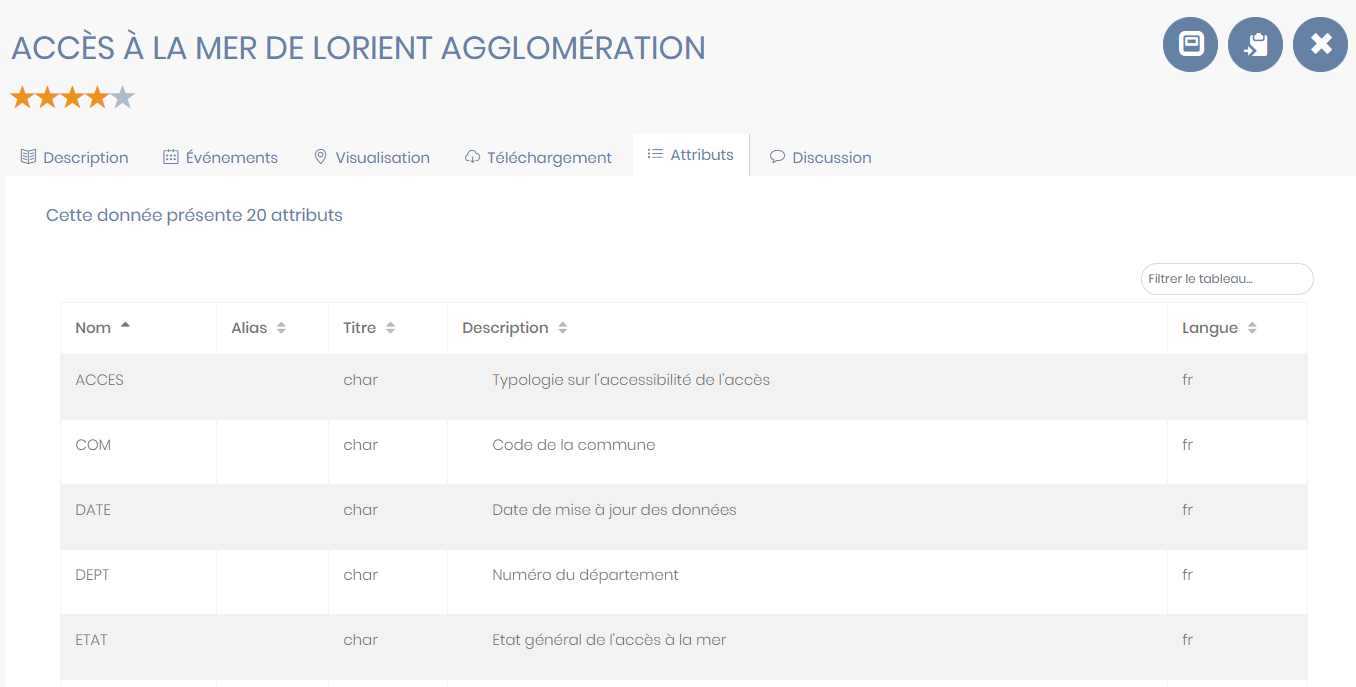
Fiche Dawizz¶
Présentation des attributs des fiches Dawizz sous forme de tableau avec les colonnes suivantes :
- Index
- Identifiant
- Type
- Analyse des titres
- Analyse des concepts
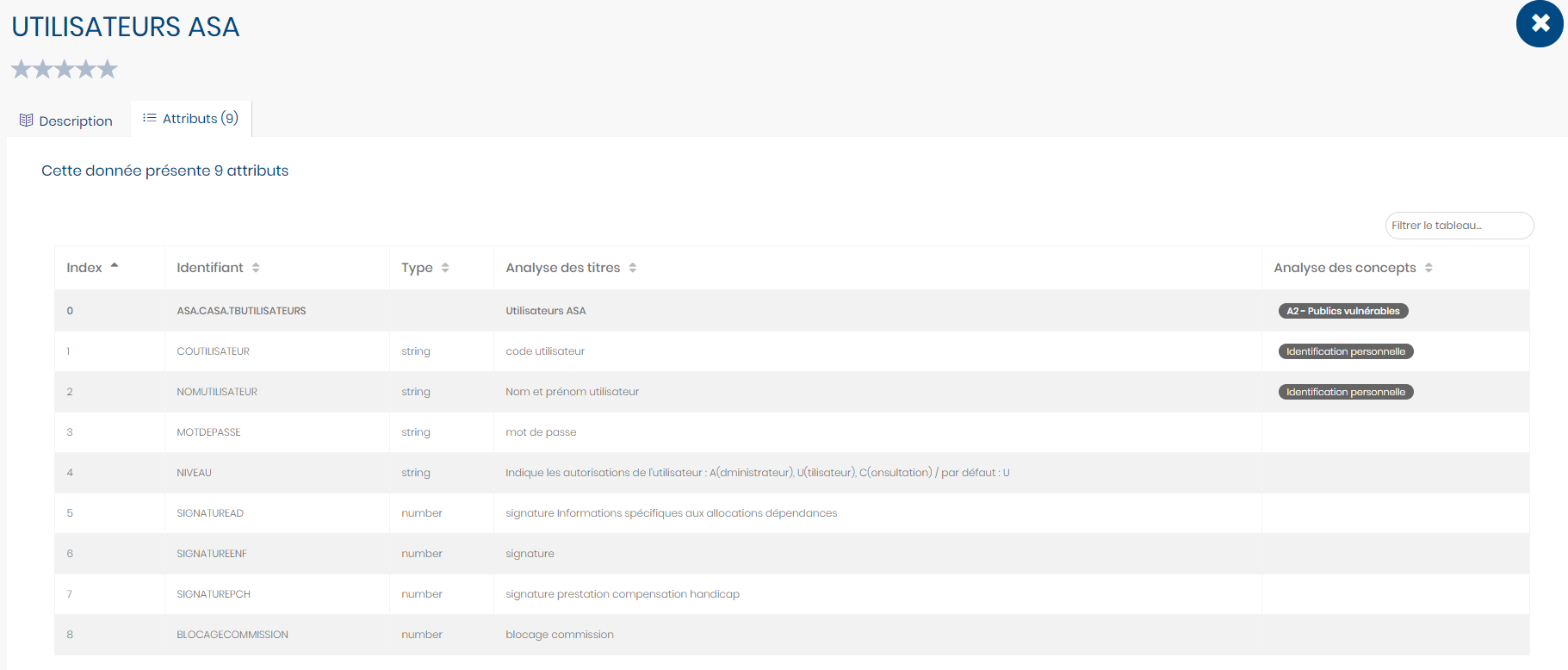
Discussion¶
Cet onglet permet de visualiser les fils de discussion existants ou d'en créer un.
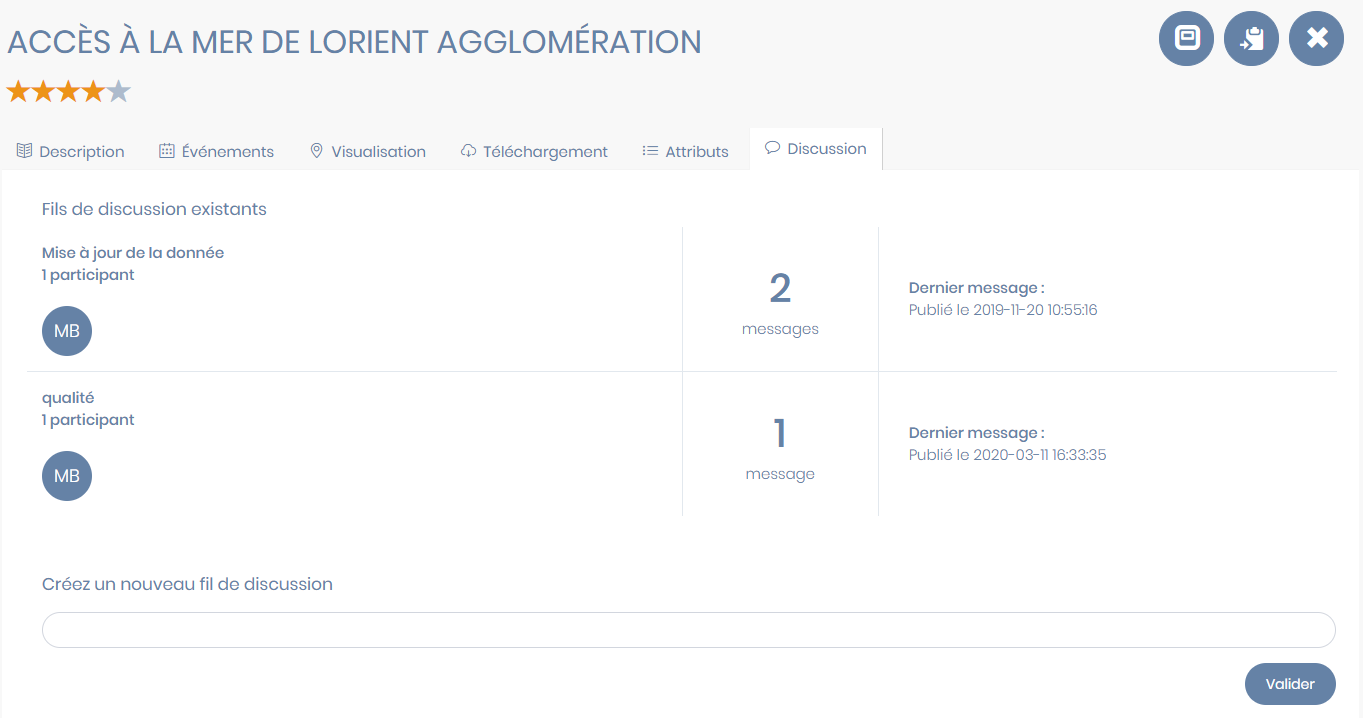
Voir aussi¶
Cet onglet permet de visualiser les données ajoutées au "Voir aussi" par l'administrateur (cf. Voir Aussi Isogeo).
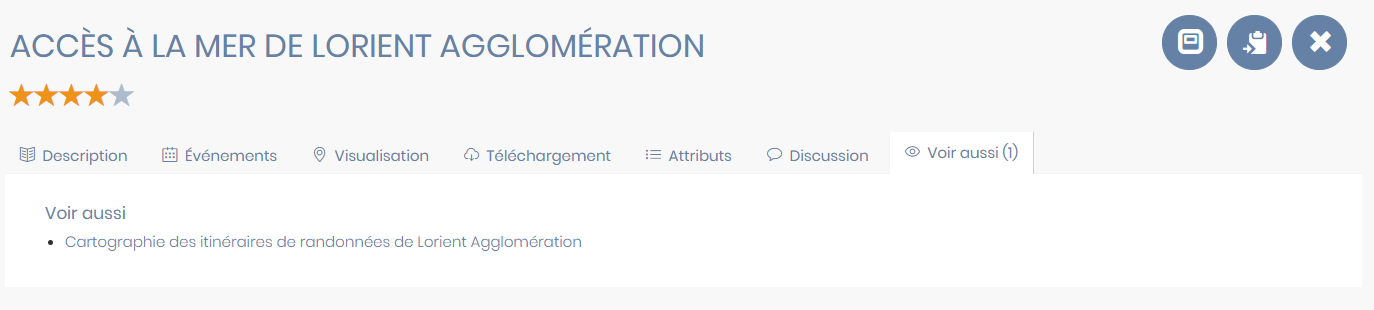
Détails des fiches de métadonnées¶
- Événements : afficher/masquer la timeline des derniers évènements (cf. Onglet Evénements)
- Spécifications : afficher/masquer les spécifications (cf. Onglet Description - Qualité)
- Conditions : afficher/masquer les conditions (cf. Onglet Description - Conditions d'accès et d'utilisation)
- Limitations : afficher/masquer les limitations (cf. Onglet Description - Limitations)
- Contact : afficher/masquer les contacts (cf. Onglet Description - Contacts)
- Chat actif : active/désactive l'accès au chat. Si le chat est désactivé, l'utilisateur peut quand même envoyer un message à l'administrateur (cf. Capture ci-dessous).
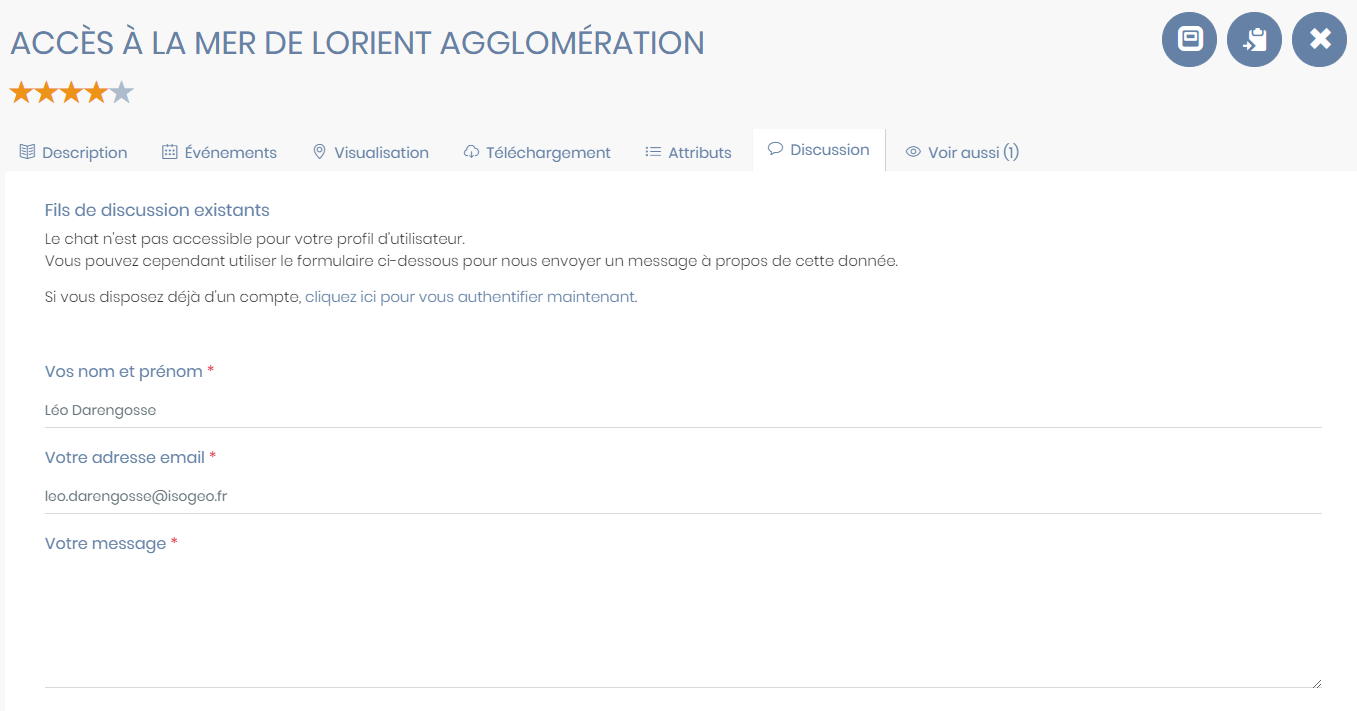
Note
Le chat ne peut être activé qu'aux utilisateurs authentifiés sur la plateforme. Il n'est donc pas accessible aux utilisateurs publics.
Pavé "Listes"¶
Le pavé Listes permet à l'utilisateur authentifié de créer des listes ou d'ajouter la donnée consultée à une liste existante.
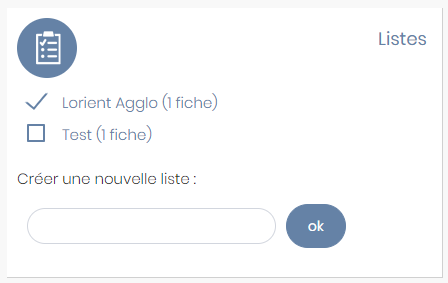
Note
Le pavé "Liste" ne peut être activé qu'aux utilisateurs authentifiés sur la plateforme. Il n'est donc pas accessible aux utilisateurs publics.
Filtre de recherche¶
Filtres Isogeo¶
Il est possible de sélectionner les filtres affichés selon l'utilisateur et de choisir leur ordre d'affichage.
- Filtre "Types de données"
- Filtre "Mots-clés"
- Filtre "Thématiques"
- Filtre "Thèmes Inspire"
- Filtre "Actions"
- Filtre "Contacts"
- Filtre "Formats"
- Filtre "Licenses"
- Filtre "Systèmes de coordonnées"
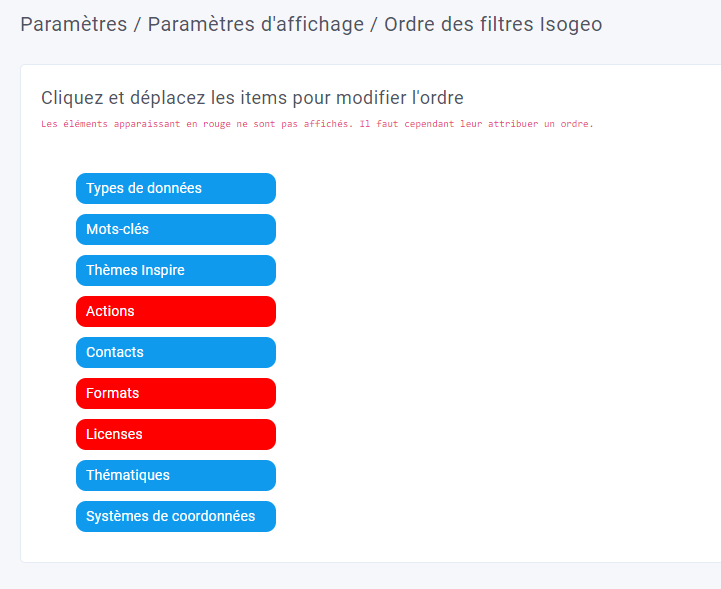
Filtres Dawizz¶
Il en est de même pour les filtres Dawizz lorsque l'API Dawizz est utilisée bien entendu.
- Filtre "Thesaurus"
- Filtre "Applications"
- Filtre "Formats"
- Filtre "Mots-clés"
- Filtre "Réseau"
- Filtre "Serveurs"
- Filtre "Statuts"
- Filtre "Thématiques"
- Filtre "Types"
Intitulé "Propriétaire"¶
Il est possible de modifier l'intitulé Propriétaire affiché dans la vignette d'aperçu et la fiche détaillée Isogeo.
Par exemple, si je saisis "Propriétaire Test" et que j'enregistre, le résultat est le suivant :